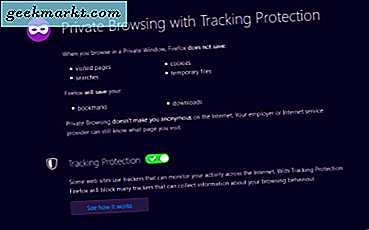Om du äger en Samsung-telefon använder du kanske redan 'Galaxy Themes-butiken', men oftare är det svårt att hitta ett rent och bra tema i butiken. De flesta teman är alltför utformade och klumpiga. Ett alternativ är att installera de populära substrattemanna, men de flesta teman på substratet kräver root-åtkomst och erbjuder inte detaljerade kontroller.
Tack och lov är det enkelt att skapa ett nytt tema för Samsung One UI. Du kan använda temaparken som är det enklaste sättet att anpassa eller så kan du använda Hex Tool, som är flexibelt, har många alternativ och ger dig utrymme att utforska din kreativitet.
Läs också: Samsung One UI Tips, tricks och dolda funktioner
Skapa ditt eget Samsung One-gränssnitt
1. Temapark
Temapark är en ny Goodlock-modul som låter dig anpassa ditt eget One UI Theme, du kan ladda ner det antingen i Goodlock-appen eller från Samsung Galaxy Store-appen.
Eftersom det är en app från Samsung kan du förvänta dig ett bra och konsekvent resultat efter att du har tillämpat temat.
För att komma igång med Theme Park, öppnar du bara appen och trycker på knappen ”Design new Theme”. Det öppnar ditt galleri, varifrån du kan välja bakgrundsbilder för det nya temat. När du är klar plockar appen automatiskt upp några färger från den tapeten. Därefter måste du välja en primär färg för ditt tema från dessa färger och välja stil för färgscheman.

Även om vi bara ändrat några färgalternativ ändrar det hela UI: s utseende. Eftersom vi har utvecklat det från tapeten kan vi ha en ren och konsekvent design
Utöver detta kan du använda andra appar på GoodLock som Lockstar, Clockface, Aktivitetshanteraren, etc för ytterligare anpassning.
Till exempel, Lockstar appen är till nytta när du vill ändra låsskärmsdesignen på din Samsung-telefon. Medan du inte kan göra stora förändringar men kan välja bland de presenter som finns tillgängliga i Lockstar-appen. Klockansikte hjälper till att ändra klockdesign, du har redan några urtavlor som standard som du kan ändra dem i inställningar, Clockface-appen ger ännu fler mönster. Aktivitetshanteraren är en app där du kan välja olika layouter för den senaste apppanelen.
Varje app har sitt eget bruk och kan göra en enorm skillnad tillsammans.
Installera temapark: Android
2. Hexverktyg
Jämfört med temaparken är detta lite komplicerat sätt att anpassa men definitivt inte svårt. Tänk på Hex Tool, som Substratum-appen, med två stora skillnader, en - den är exklusiv för Samsungs smartphones och två, den behöver inte root-åtkomst för att installera dessa teman. Du kan hitta många bättre teman här att installera som du kanske gillar. Du kan till och med redigera dessa teman och göra några tweaks till dem eller så kan du skapa ett nytt tema från grunden
För att komma igång med Hex Tool, installera först Hex installationsprogrammet från Play Store. Det är betald app och kostnader (0,99 USD). För sin funktionalitet är det helt värt priset på det.
När du har installerat Hex Installer-appen hittar du två appar i applådan: #hex_ och #hexified_
#hex_ är en app där du kan redigera och anpassa ditt tema. #hexified_ är som en butik där du kan hitta många teman att installera och plugins som kan hjälpa till att redigera temat. Du kan också hitta några av hex-teman och plugins på Playstore också, ta en titt på dem.
Dessa teman ändrar inte bara färger utan också designstilar. Det finns teman som är minimala, vissa teman efterliknar lager Android och andra ser ut som användargränssnitt från andra OEM som MIUI, etc.
Du kan till och med skapa dina egna ikonpaket och bakgrundsbilder genom att redigera dem i Photoshop eller så kan du även ladda ner dina favoritikonpaket från online och använda dem. Vi har uppenbarligen alternativ för att ändra typsnitt och storlek, vilket kan anses vara grundläggande för att redigera ett tema. Tillsammans med det kan du till och med ändra dimensionerna på användargränssnittet också.
Dessa ändringar kommer att tillämpas på hela systemet inklusive snabbinställningspanelen. Det bästa är att du också kan tillämpa dem på appar från tredje part som Whatsapp, Twitter, etc. om du vill.
Och att anpassa det är bara så enkelt, följ dessa steg.
1. Ladda ner Hex-installationsprogrammet.
2. Ladda ner det plugin du väljer från appen #hexified_ eller Playstore. Du kan bara använda ett plugin åt gången, varje plugin innehåller bara olika stilar.

3. Öppna appen #hex_ och välj det plugin du har laddat ner från alternativet UI-läge.

4. Senare kan du bara justera några inställningar i färg- och preferensalternativ.

5. Du kan ladda upp dina teckensnittsstilar och Ikonpaket, du kan antingen ladda ner dem från online eller skapa på egen hand om du verkligen är intresserad av.
6. Välj de appar från tredje part som du vill tillämpa temat. Det stöder kanske inte varje app, men du kan använda den på de flesta av dem.
7. Klicka sedan på Build and Install, det tar dig till appen Galaxy Themes för att installera temat.

Älskar du ditt tema så mycket? Du kan också dela ditt tema med Hex Community.
Installera Hex Installer: Android ($ 0,99)
3. Tema Galaxy
Theme Galaxy liknar Hex Tool, med få variationer som att anpassa tangentbord, snabbinställningspanel, navigeringsfält separat om du vill.
Eftersom Hex Tool är en betald app kan du använda den som ett alternativ till den.
Du kan också hitta alternativ för att anpassa skärmen som alltid är på, meddelandebubblor etc som en bonus, men de var pro-alternativ.

Men det är svårt att göra enkla saker på det och det visar ingen förhandsgranskning förrän du installerar temat. Ibland förstör det saker än att göra det bra. Men om du spenderade en hel del tid på det, kan du förvänta dig att få något värt.
Installera Theme Galaxy: Android
Avslutande ord
Hex Tool är utan tvekan det bästa verktyget för att skapa ditt eget Samsung One UI-tema. Den har alla alternativ och är en app med funktioner. Theme Galaxy är bra i samma utsträckning men har få problem som det inte visar förhandsgranskning, så du måste installera temat varje gång för att få en uppfattning om hur det ser ut. Det kan ta lite tid men kan få jobbet gjort.
Samsungs temapark-app är relativt annorlunda. Det är inte ens som att utforma ett tema, men det kan sägas som att justera temat för att passa din tapet. Varje gång du ändrar bakgrundsbilden, ändrar den genom Theme Park-appen, kommer den också att ändra UI-element och bibehålla enhetligheten för din enhet.




![[Yttrande] Browser Wars: Privacy is the New USP](/img/102130/opinion-browser-wars-privacy-is-the-new-usp-102130.jpg)